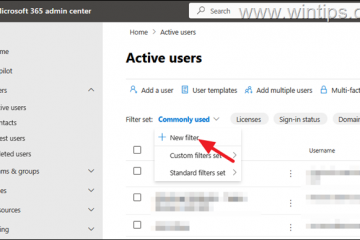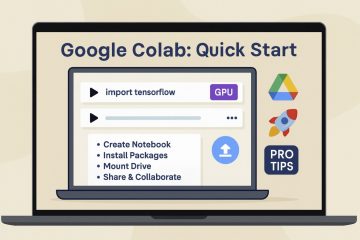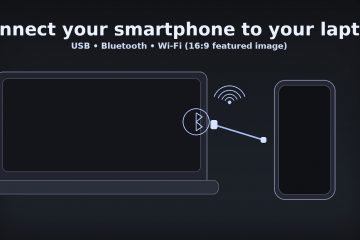Heeft u een snelle vertaling nodig voor een menu, een chat of een volledige webpagina? Google Translate werkt met tekst, spraak, camera en hele sites, maar de meeste mensen missen de snelste modus voor de situatie. Deze handleiding toont de beste manier om deze op internet en op telefoons te gebruiken, plus tips voor offline, in-app en privacy.
Voordat u begint
Installeer of update de Google Translate-app op uw telefoon. Stel uw Van-en Naar-talen in; voeg automatische detectie toe voor gemengde tekst. (Optioneel) Meld u aan met uw Google-account om uw taalgids op verschillende apparaten te synchroniseren. Download talen voor offline gebruik in de app. Sta microfoon-en camerarechten toe als u van plan bent de spraak-of cameramodus te gebruiken. Schakel op Android’Tap to Translate’in voor directe bubbels over gekopieerde tekst.
1) Vertaal tekst in uw browser (het snelst op desktop)
Open translate.google.com, plak of typ de tekst en kies uw talen. Gebruik het luidsprekerpictogram om de uitspraak te horen, de kopieerknop om het resultaat opnieuw te gebruiken en het wisselpictogram om de richting snel om te keren. Sneltoetsen: Ctrl/Cmd+C om uw resultaat onmiddellijk na de vertaling te kopiëren.
2) Vertaal tekst in de mobiele app
Open de app en tik op Tekst. Kies bovenaan de talen of houd Auto-detectie aan de linkerkant. Typ of plak tekst; druk lang om te selecteren en aan te passen. Tik op de luidspreker om deze hardop te laten voorlezen; tik op de knoppen kopiëren/delen om het elders opnieuw te gebruiken.
Waarom dit gebruiken: De beste nauwkeurigheid voor alinea’s, tekens en chatfragmenten die u kunt selecteren en plakken.
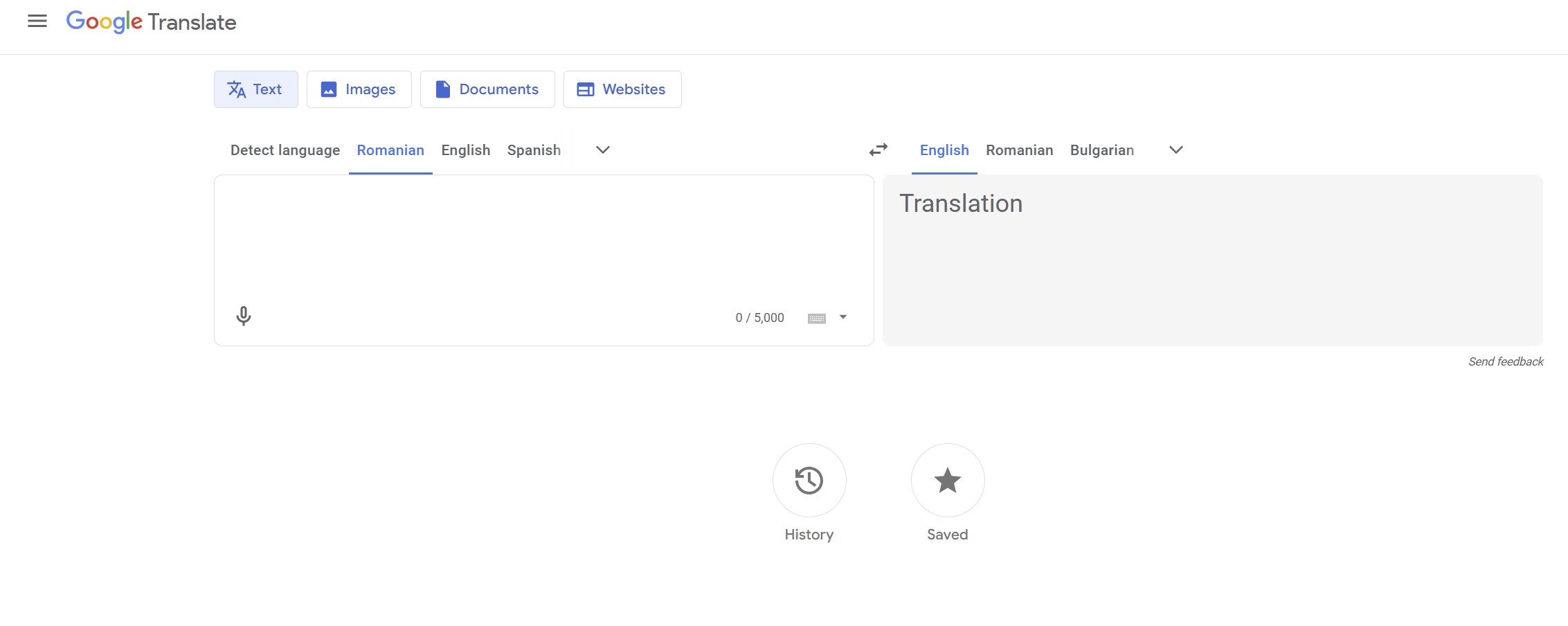
3) Spraak-en gespreksmodus (handsfree praten)
Tik op Gesprek in de app. Kies beide talen; stel Auto in voor automatische detectie terwijl elke persoon spreekt. Spreek natuurlijk. De app transcribeert en spreekt de vertaling hardop uit.
Waarom dit gebruiken: Realtime heen en weer wanneer u rechtstreeks met iemand spreekt.
Tik op Camera. Wijs naar de tekst voor live-overlay of tik op de sluiter om vast te leggen. Gebruik de optie Scannen als u een hogere nauwkeurigheid nodig heeft: markeer de exacte regels die u wilt vertalen. Voor bestaande afbeeldingen kiest u Importeren en selecteert u een foto uit uw galerij.
Waarom dit gebruiken: Visuele vertaling als je geen tekst kunt kopiëren: restaurantmenu’s, straatnaamborden, posters.
5) Offline vertaling (geen gegevens, werkt nog steeds)
Open in de app Gedownloade talen en voeg de talen toe die je nodig hebt. Gebruik Tekst, Camera of Stem zoals gewoonlijk. De snelheid en nauwkeurigheid zijn lager, maar betrouwbaar voor de basis.
Opmerking: download pakketten voordat u op reis gaat via wifi; updates zijn groot.
6) Vertalen in andere apps
Android – Tik om te vertalen: Schakel dit in in de app-instellingen. Kopieer tekst en tik op de Vertaalballon op het scherm om een mini-overlay te zien zonder uw huidige app te verlaten.
iPhone/iPad – Blad delen: Selecteer tekst, tik op Deel en kies de actie Vertalen om de resultaten te zien in een kleine kaart die u terug kunt kopiëren.
7) Hele webpagina’s vertalen
Chrome op desktop: Als een pagina zich op een andere pagina bevindt taal biedt Chrome aan om automatisch te vertalen. Als u de prompt niet ziet, klikt u met de rechtermuisknop op de pagina en kiest u Vertalen naar [uw taal]. Zet het vertaalpictogram vast om snel van taal te wisselen.
Chrome op mobiel: Open de pagina, tik op de vertaalbalk onderaan en kies uw taal. Gebruik Altijd vertalen voor specifieke sites of talen.
8) Bewaar en organiseer uw taalgids
Tik na het vertalen op het sterpictogram om veelvoorkomende zinnen op te slaan. Open Opgeslagen (of Phrasebook) om audio snel te bekijken, zoeken en af te spelen.
Waarom dit gebruiken: Maak een persoonlijke woordenlijst voor reizen, klantondersteuningsscripts of terugkerende berichten.
9) Handschrift en toetsenbordinvoer
Tik op het kronkel-/penpictogram om tekens te schrijven als u niet weet hoe u ze moet typen (handig voor scripts zoals Chinees of Japans). U kunt ook overschakelen naar een taalspecifiek toetsenbord voor nauwkeurigere suggesties.
10) Tips voor privacy en nauwkeurigheid
Houd gevoelige gegevens offline: Vermijd het plakken van vertrouwelijke tekst; samenvattingen zijn veiliger dan ruwe gegevens. Gebruik Camerascan voor precisie: Live-overlay is snel, maar kan details missen; Met Scan kunt u exacte regels selecteren. Let op de context: Korte, duidelijke zinnen vertalen beter. Voeg zelfstandige naamwoorden toe die impliciet waren. Controleer namen en adressen: Eigennamen hebben vaak geen vertaling nodig; vergelijk met het origineel. Download voordat je vertrekt: Offline pakketten zorgen ervoor dat menu’s en borden nog steeds worden vertaald zonder roaming.
Tips
Tip van professionals: Tik in de gespreksmodus één keer op de microfoon en pauzeer tussen zinnen. Snelle spraak vermindert de nauwkeurigheid. Pro-tip: Voeg veelgebruikte zinnen, zoals begroetingen, routebeschrijvingen en allergieën, toe om sneller te reageren. Pro tip: maak voor documenten stabiele, goed belichte foto’s; hoek en verblinding doen afbreuk aan de nauwkeurigheid van de OCR.
Veelgestelde vragen
Is Google Translate gratis? Ja voor consumentengebruik op internet en mobiel. Er worden alleen kosten in rekening gebracht voor de op ontwikkelaars gerichte Cloud Translation API.
Werkt deze offline? Ja, als u eerst talen downloadt. Sommige functies (zoals live camera-overlay en stemkwaliteit) zijn offline beperkt.
Hoe nauwkeurig is het? Zeer goed voor veelgebruikte talencombinaties en korte zinnen; idiomen, straattaal en technisch jargon vereisen mogelijk bewerkingen.
Waarom vertaalt de camera niet? Verleen cameratoestemming, schakel over naar Scannen voor compacte tekst en zorg ervoor dat het taalpakket wordt gedownload.
Kan de camera hele documenten vertalen? Je kunt secties fotograferen of kopiëren voor de beste resultaten; speciale documenthulpmiddelen werken beter voor zware opmaak.
Samenvatting
Gebruik de website voor het snel kopiëren en plakken van tekst op het bureaublad. Gebruik de Tekst-modus van de app voor alinea’s onderweg. Gebruik Gesprek voor live tweerichtingsspraak. Gebruik Camera/Scan voor menu’s en borden. Talen downloaden voor offline gebruik. Schakel in-app-vertaling in (tik om te vertalen/blad te delen). Laat Chrome hele webpagina’s vertalen. Sla zinnen op in uw taalgids en zorg voor privacy bij gevoelige inhoud.
Conclusie
Kies de modus die bij uw situatie past: web of app voor tekst, Conversatie voor spraak, Camera/Scan voor echte tekst en Chrome voor volledige pagina’s. Met offline pakketten en een klein taalgidsje kunt u de meeste reis-en werkscenario’s direct aan. Als nauwkeurigheid belangrijk is, vereenvoudig dan zinnen, scan goed belichte foto’s en controleer namen en adressen nogmaals voordat u ze verzendt.